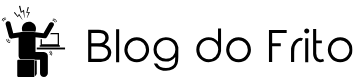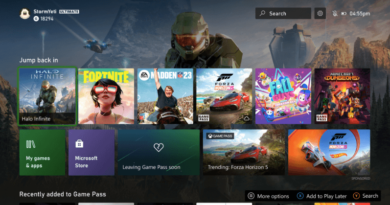Erro 0xc00d36b4 ao reproduzir vídeo: Problema e soluções
Alguns usuários do Windows 10 tem se deparado com o erro 0xc00d36b4 no windows quando o reprodutor de mídia padrão não consegue reproduzir um arquivo de vídeo específico.
Nessas circunstâncias, o reprodutor pula o arquivo de vídeo atual e começa a reproduzir o próximo se ele estiver em um formato compatível com o programa.
Algumas razões possíveis para o erro 0xc00d36b4 no Windows 10 incluem formato de arquivo não compatível, media player com problema, falta de codecs, etc. A mensagem de erro que você pode ver no Groove Music ou no Windows Media Player é:
Não é possível reproduzir, este item está em um formato não compatível, escolha outro 0xc00d36b4 (0xc00d36b4)
Erro 0xc00d36b4, este item está em um formato não compatível
- Verifique se o formato do arquivo é compatível ou não
- Reative o Windows Media Player ou reinicie o Groove
- Execute o solucionador de problemas de reprodução de áudio
- Atualizar drivers no Windows 10
- Configuração incorreta das configurações de reprodução
- Use um player de vídeo de terceiros.
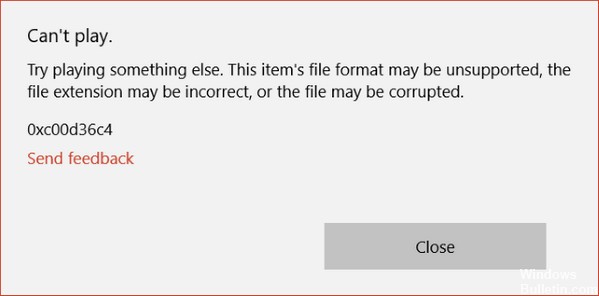
1 – Verifique se o formato do arquivo é compatível ou não
Sempre que você receber esse erro em um computador com Windows 10, o primeiro passo que você deve fazer é verificar o formato do arquivo. Pode ser que o formato não seja compatível com o Windows Media Player.
Para saber o formato de um arquivo de vídeo, clique com o botão direito do mouse e selecione ¨Propriedades¨. Alguns formatos de arquivo incompatíveis com o Windows Media Player incluem mp3, mp4, wma, 3gp, aac, etc. Você pode obter uma lista detalhada dos formatos incompatíveis direto no site da Microsoft.
2 – Reative o Windows Media Player ou reinicie o Groove
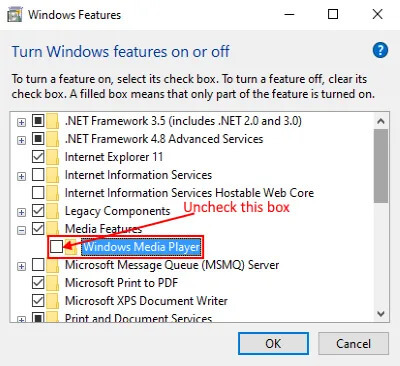
Se você gosta de utilizar os programas padrões do sistema, redefinir o WMP pode ajudar.
Pode ocorrer que o Windows Media Player entra em um estado de ¨Limbo¨, ou seja, nem aberto e nem fechado, o erro 0xc00d36b4 impede a execução do aplicativo. Nesse caso, desativar e reativar o aplicativo pode ajudar. Para isto, faça os seguintes procedimentos:
- Primeiro, force o fechamento do aplicativo usando o gerenciador de tarefas. Para isto, clique com o botão direito do mouse em ¨barra de tarefas¨ e selecione ¨gerenciador de tarefas¨. Agora, selecione Windows Media Player e clique no botão finalizar tarefa.
- Pressione as teclas ¨Windows + R¨ em seu teclado para abrir a caixa de diálogo Executar. Agora, digite ¨appwiz.cpl¨ e clique em OK. Isso abrirá a janela de ¨Programas e Recursos¨
- Clique em ¨Ativar ou desativar recursos do Windows¨ no painel a esquerda.
- Expanda ¨Recursos de Mídia¨ clicando no botão ¨Mais¨. Desmarque ¨Windows Media Player¨. Você verá uma janela pop-up, clique em Sim e em OK.
- Agora, reinicie o PC e sia as três etapas acima para habilitá-lo novamente e reinicie o sistema. Esses passos podem solucionar o problema.
3 – Execute o solucionador de problemas de reprodução de áudio
Siga as etapas abaixo para executar o solucionador de problemas ¨Reproduzindo Áudio¨:
- Abra a opção ¨Configurações¨ clicando com o botão direito no menu ¨Iniciar¨ e clique em ¨Atualização e Segurança¨
- Selecione ¨Solucionar Problemas¨ no painel do lado esquerdo e clique em ¨Explorar opções adicionais¨
- Clique em ¨Reprodução de Áudio¨ e, em seguida, clique em ¨Executar o solucionador de problemas¨. O Windows tentará detectar e solucionar automaticamente os problemas relacionados.
4 – Atualizar drivers no Windows 10
Em alguns casos, os usuários tem se deparado com o erro 0xc00d36b4 quando os drivers do seu sistema não estão atualizados.
5 – Configuração incorreta das configurações de reprodução
As músicas ou vídeos corrompidos também podem causar o erro 0xc00d36b4. Siga as etapas de solução de problemas listadas abaixo para definir as configurações de reprodução.
- Pressione simultaneamente as teclas ¨Windows + R¨, digite ¨Painel de Controle¨e clique em OK.
2. Clique em “Hardware e Som”
3. Clique em “Som”. Uma nova janela será aberta.
4. Selecione ¨Alto-falante/Fone de Ouvido¨ e clique em ¨Configurar¨. Será aberta uma nova janela. Clique no botão ¨Testar¨. Se você receber a mensagem ¨Falha ao reproduzir o som de teste¨, tome nota.
Quando o teste for concluído, clique no botão ¨Avançar¨ e desmarque todas as músicas de áudio que geram erros. Depois reinicie o sistema e verifique se o erro ainda persiste.
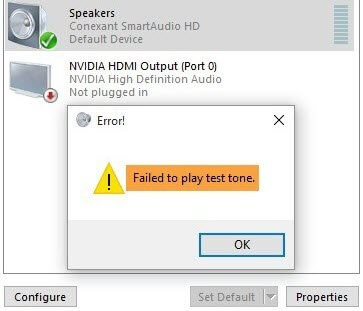
6 – Utilize um reprodutor de vídeo de terceiros e resolva o problema do erro Erro 0xc00d36b4
Pode ser que você seja cético ao utilizar programas de terceiros, enquanto o sistema já traz todas as funcionalidades para o seu funcionamento.
Mas fato é que diversos usuários, incluindo nós aqui do Blog do Frito, quando o assunto é reprodução de vídeos nem sequer cogitamos utilizar a solução da Microsoft.
Existem muitos players de vídeo 4k disponíveis gratuitamente na internet. A recomendação aqui do site é o VLC Media Player.
O aplicativo é gratuito e o download pode ser realizado através do link abaixo.
Assim que a instalação for concluída, clique com o botão direito no arquivo de vídeo e selecione a opção ¨Abrir com¨ para reproduzir o vídeo com o player que você instalou.
https://www.videolan.org/vlc/index.pt_BR.html
Esperamos que este artigo possa ter lhe ajudado a resolver o problema.